Chia cột trong word là thao tác cơ bản và cần thiết khi sử dụng word để soạn thảo văn bản. Bài viết này sẽ hướng dẫn các bạn cách chia văn bản thành nhiều cột khác nhau.
Cách chia cột trong word
Để chia cột trong word bạn làm theo các bước hướng dẫn sau:
- Bước 1: Chọn đoạn văn bản cần chia cột bằng cách bôi đen.
- Bước 2: Trên thanh công cụ chọn PAGE LAYOUT, sau đó nhấp vào Columns và chọn số cột muốn chia.
Ví dụ:
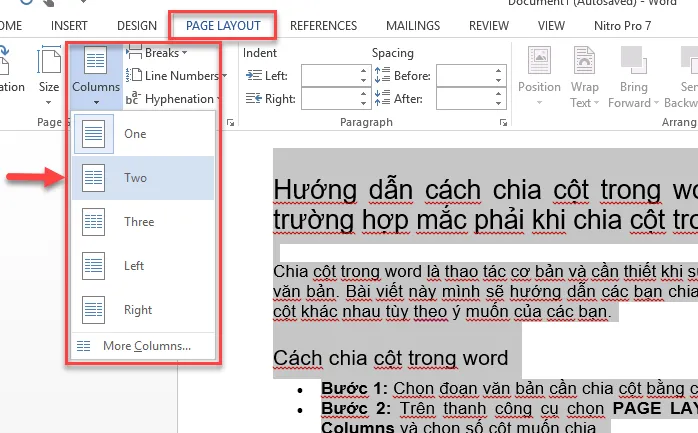
Chia cột trong word
Sau khi chọn số cột muốn chia trong Columns bạn sẽ được kết quả như sau:
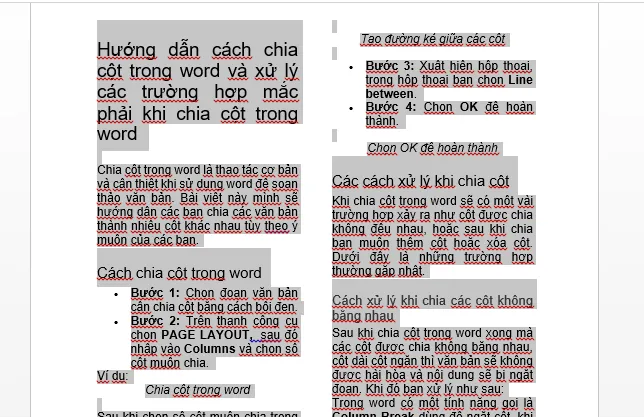
Kết quả sau khi chia cột
Nếu như bạn muốn tạo một đường kẻ dọc ngăn giữa các cột bạn làm như sau:
- Bước 1: Bôi đen đoạn văn bản muốn chia cột.
- Bước 2: Trên thanh công cụ chọn PAGE LAYOUT, sau đó nhấp vào Columns và chọn More Columns.
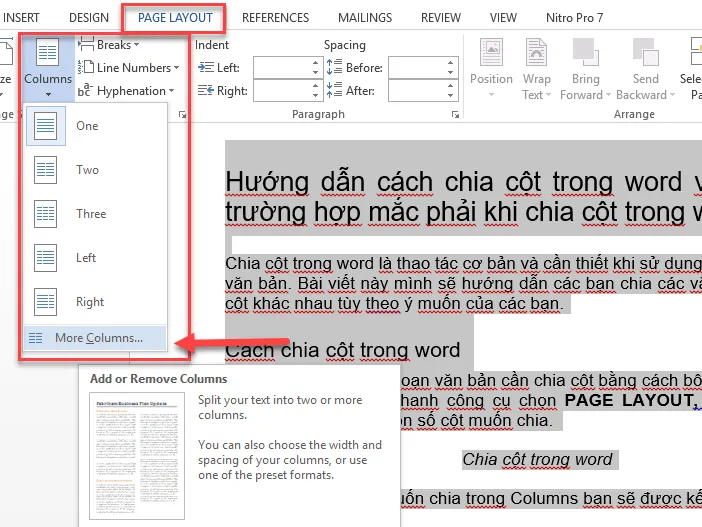
Tạo đường kẻ giữa các cột
- Bước 3: Xuất hiện hộp thoại, trong hộp thoại bạn chọn Line between.
- Bước 4: Chọn OK để hoàn thành.
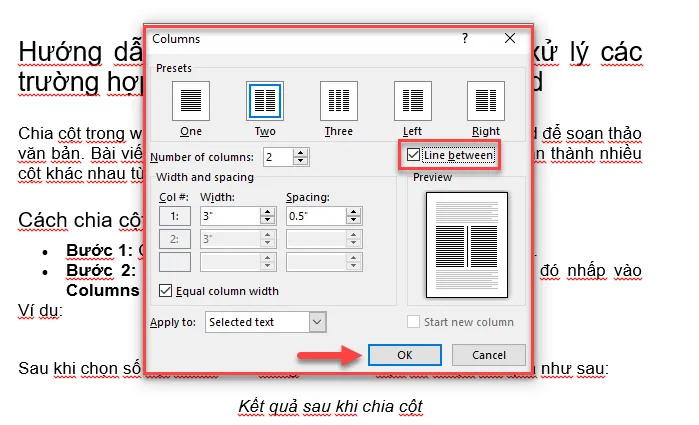
Chọn OK để hoàn thành
Các cách xử lý khi chia cột
Khi chia cột trong word sẽ có một vài trường hợp xảy ra như cột được chia không đều nhau, hoặc sau khi chia bạn muốn thêm cột hoặc xóa cột. Cách xử lý trong từng trường hợp như sau:
Cách xử lý khi chia các cột không bằng nhau
Sau khi chia cột trong word mà các cột được chia không bằng nhau, cột dài cột ngắn thì văn bản sẽ không được hài hòa và nội dung bị ngắt đoạn. Khi đó bạn xử lý như sau:
Trong word có một tính năng gọi là Column Break dùng để ngắt cột. Khi 2 cột không bằng nhau chúng ta phải canh bằng mắt thường và ngắt cột thủ công.
- Để ngắt cột chúng ta đặt con trỏ vào vị trí muốn ngắt và nhấn Ctrl + Shift + Enter.
- Nếu thấy các cột vẫn chưa đều nhau ta có thể nhấn Ctrl+Z để quay lại bước trước đó và thực hiện ngắt lại.
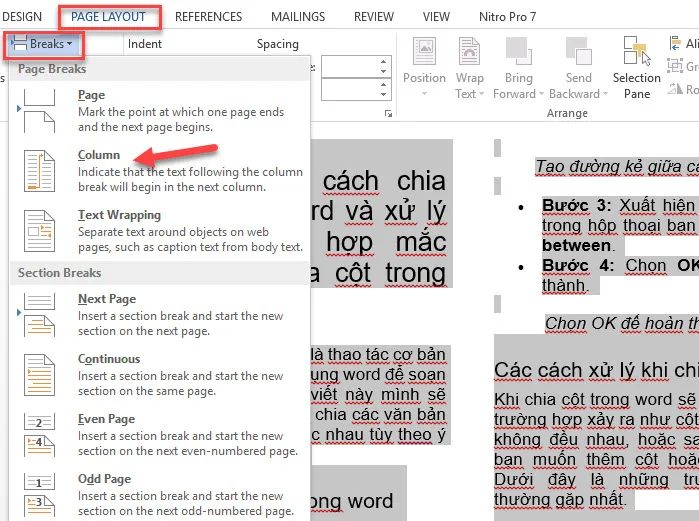
Xử lý khi cột không đều nhau
Xử lý khi muốn chỉnh kích thước độ rộng cột
Dưới đây là các bước hướng dẫn chi tiết về cách điều chỉnh kích thước và độ rộng của cột.
- Bước 1: Trên thanh công cụ chọn PAGE LAYOUT, sau đó nhấp vào Columns và chọn More Columns.
- Bước 2: Trong hộp thoại Columns bạn nhìn vào phần Width. Đây là phần dùng để điều chỉnh độ rộng cột, 1 là cột đầu tiên, 2 là cột thứ 2…. Muốn chiều rộng cột bao nhiêu thì bạn điền vào từng ô theo ý muốn.
- Bước 3: Chọn OK để hoàn thành.
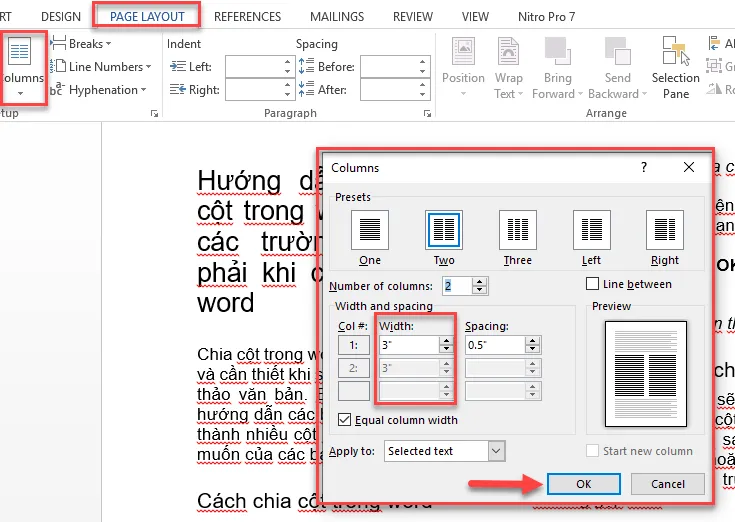
Điều chỉnh độ rộng cột
Xử lý khi muốn chỉnh khoảng cách giữa các cột
- Bước 1: Trên thanh công cụ chọn PAGE LAYOUT, sau đó nhấp vào Columns và chọn More Columns.
- Bước 2: Trong hộp thoại Columns bạn nhìn vào phần Spacing. Đây là phần dùng để điều chỉnh khoảng cách giữa các cột. 1 là cột đầu tiên, 2 là cột thứ 2…. Muốn khoảng cách rộng bao nhiêu thì bạn điền vào từng ô theo ý muốn.
- Bước 3: Chọn OK để hoàn thành.
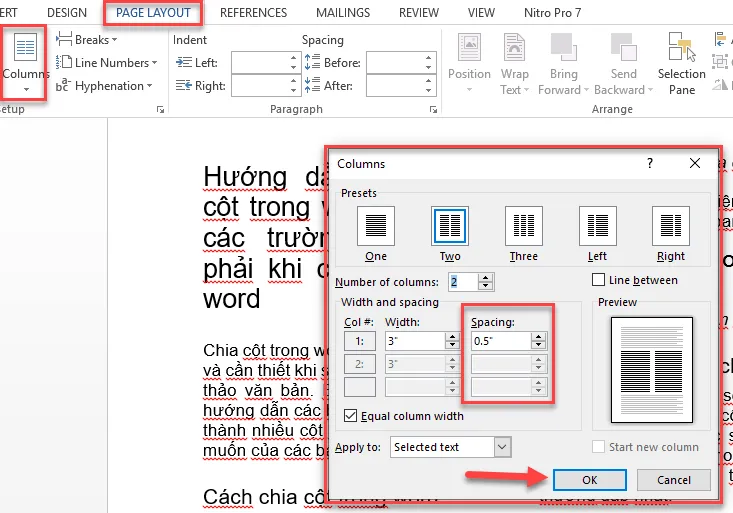
Điều chỉnh khoảng cách giữa các cột
Xử lý khi muốn chia nhiều cột
- Bước 1: Trên thanh công cụ chọn PAGE LAYOUT, sau đó nhấp vào Columns và chọn More Columns.
- Bước 2: Trong hộp thoại Columns bạn nhìn vào phần Number of columns. Đây là phần dùng để điền số cột cần chia. Bạn muốn chia bao nhiêu cột thì điền vào.
- Bước 3: Chọn OK để hoàn thành.
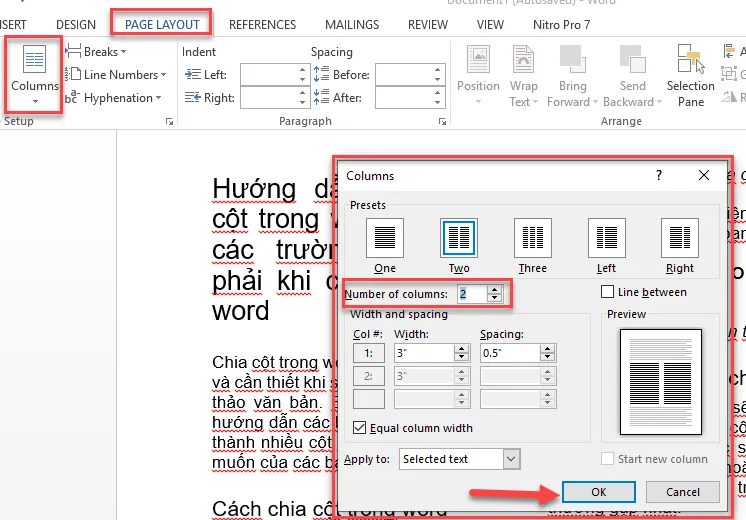
Chia nhiều cột
Xử lý khi muốn bỏ chia cột
- Bước 1: Bôi đen đoạn văn bản.
- Bước 2: Trên thanh công cụ chọn PAGE LAYOUT.
- Bước 3: Nhấp vào Columns chọn One.
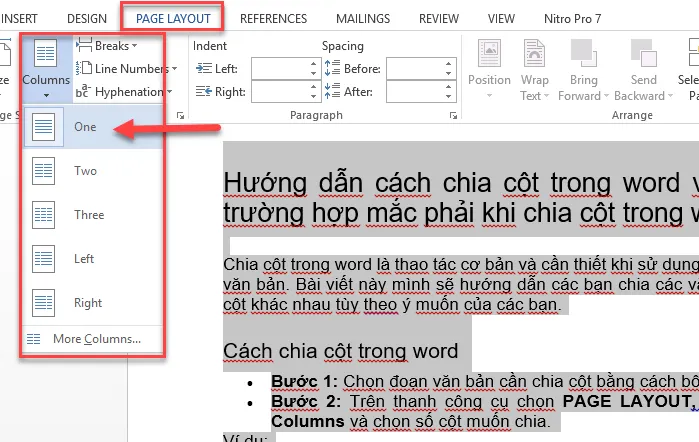
Bỏ chia cột
Trên đây là bài hướng dẫn cách chia cột trong word và xử lý các trường hợp mắc phải khi chia cột trong word hy vọng sẽ hữu ích với các bạn.
Nguồn ảnh: Internet



